win11的打印机设置在哪 Windows 11默认打印机设置方法
更新时间:2023-09-15 09:46:21作者:jiang
win11的打印机设置在哪,近日微软公司正式发布了全新的操作系统Windows 11,引起了广大用户的热切关注,作为一款升级版的操作系统,Win11带来了许多新的功能和改进,其中之一就是打印机设置。众所周知打印机作为我们日常办公和生活中不可或缺的工具,其设置的便捷性和稳定性直接影响着我们的使用体验。在这款全新的操作系统中,我们应该如何进行打印机设置呢?接下来本文将详细介绍Windows 11默认打印机设置的方法,以帮助大家更好地使用这一功能。
操作方法:
1.右键开始菜单
在任务栏上,右键四宫图标。
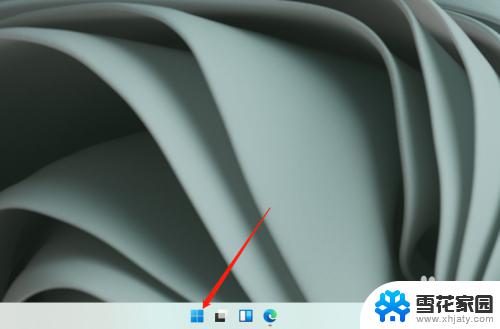
2.打开设置
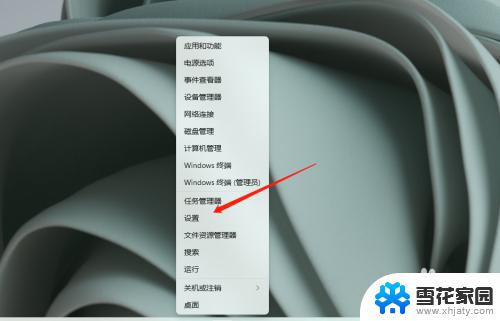
3.进入蓝牙和其他设备
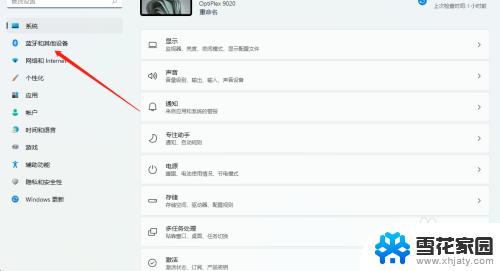
4.进入打印机和扫描仪

5.关闭Windows管理默认打印机
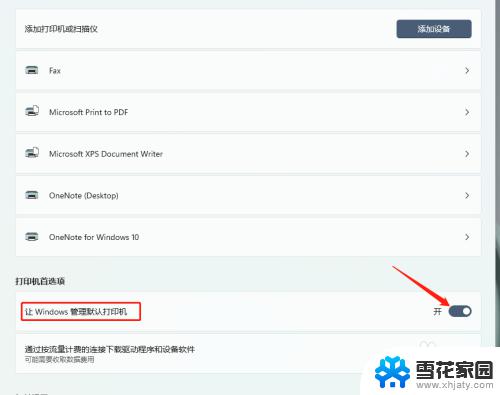
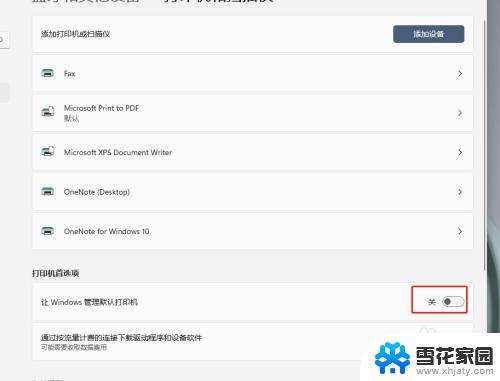
6.选择打印机
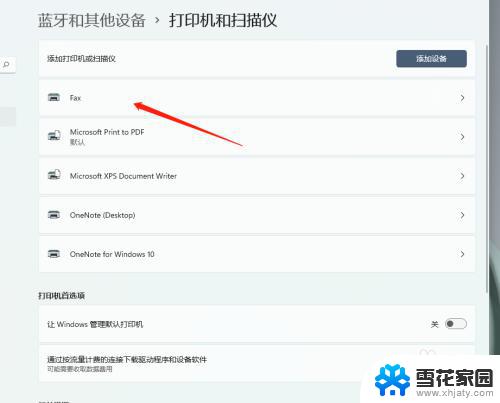
7.设置默认打印机
设为默认值即可。
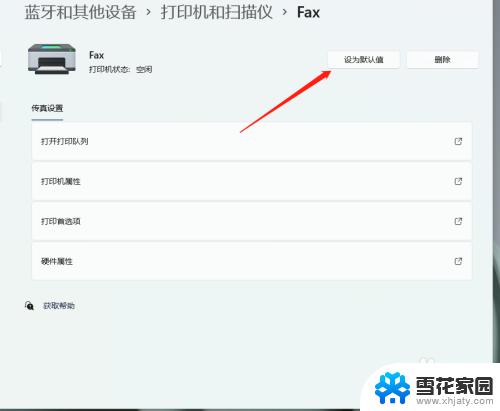
这就是关于在win11中打印机设置在哪里的全部内容,如果您遇到这类问题,您可以按照本文的方法进行解决,希望本文能够帮助到您。
win11的打印机设置在哪 Windows 11默认打印机设置方法相关教程
-
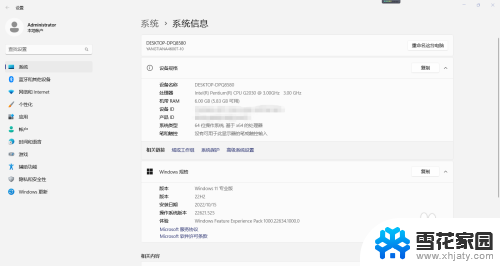 w11共享打印机0x00000709 Win11 22H2共享打印机709报错解决方法
w11共享打印机0x00000709 Win11 22H2共享打印机709报错解决方法2024-02-09
-
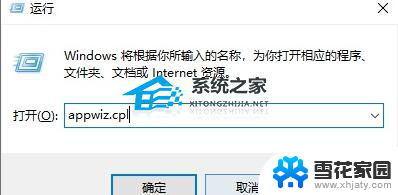
-
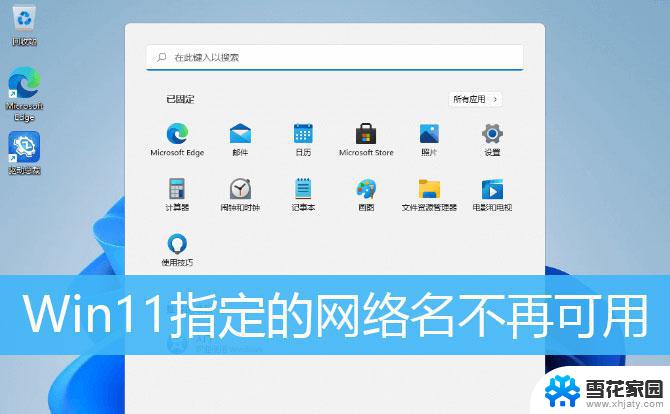
-
 win11在哪设置开机密码 Win11电脑如何设置开机密码
win11在哪设置开机密码 Win11电脑如何设置开机密码2024-02-02
- win11 0x0000011b解决方法 Win11共享打印机0x0000011b错误解决方法
- 默认网关不可用win11 Win11默认网关不可用的解决方法
- win11怎么连接win7共享打印机 Win11连接他人共享打印机的操作步骤
- win11无法删除pin登录密码 Win11删除pin码选项灰色解决
- win11更改虚拟内存 Win11如何设置虚拟内存大小
- w11ip地址怎么改 Win11电脑IP地址修改方法
- win11开机速度慢的解决办法 Win11开机速度慢解决方案
- 苹果手机可以打开rar文件吗 Win11打开RAR文件的步骤
- win11桌面图标空白 Win11桌面快捷方式图标变白的解决方案
win11系统教程推荐
- 1 win11无法删除pin登录密码 Win11删除pin码选项灰色解决
- 2 win11更改虚拟内存 Win11如何设置虚拟内存大小
- 3 苹果手机可以打开rar文件吗 Win11打开RAR文件的步骤
- 4 win11开机exper错误 Win11开机explorer.exe应用程序错误怎么解决
- 5 如何激活windows11家庭中文版 Windows11永久激活工具激活码分享
- 6 windows怎么设置环境变量 Win11系统环境变量配置方法
- 7 台式电脑w11如何设置锁屏密码 Windows11怎么设置快速锁屏密码
- 8 电脑可以定时关机吗win11 Win11如何简单设置定时关机
- 9 win11开机让选择系统 win11删除开机选择系统界面的步骤
- 10 windows11怎么录屏幕视频 win11系统自带录屏功能怎么打开